cum se instalează Adobe Flash Player pe Ubuntu 20.04 LTS
Introducere:
Adobe Flash Player este un software pe care îl putem folosi pentru a ne bucura de tot conținutul creat în timp ce folosim platforma Adobe Flash. Este posibil să fi observat în timp ce vizitați anumite site-uri web că conținutul lor nu vă este prezentat decât dacă activați Adobe Flash Player. Aceasta implică faptul că conținutul acestor site-uri web este dezvoltat pe platforma Adobe Flash. Deci, articolul nostru de astăzi vă va explica metoda de instalare a Adobe Flash Player pe Ubuntu 20.04.
metoda de instalare Adobe Flash Player pe Ubuntu 20.04:
pentru instalarea Adobe Flash Player pe sistemul Ubuntu 20.04, trebuie să urmați toți pașii pe care i-am enumerat aici:
Pasul # 1: Verificați dacă Adobe Flash Player este instalat în prezent pe sistemul Ubuntu 20.04 sau nu:
există un site web dedicat pentru a verifica dacă Adobe Flash Player Flash Player este instalat pe un sistem sau nu. Trebuie să vizitați site-ul respectiv pentru a verifica dacă aveți în prezent Adobe Flash Player instalat sau nu. Doar tastați isflashinstalled.com în orice browser la alegere, așa cum este evidențiat în imaginea următoare:
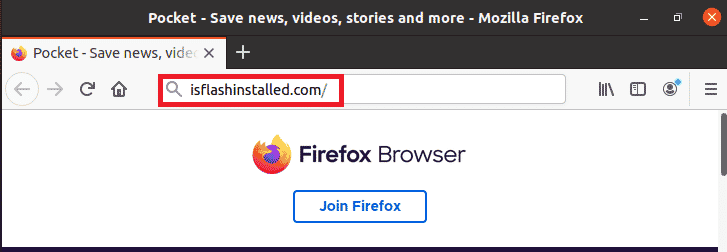
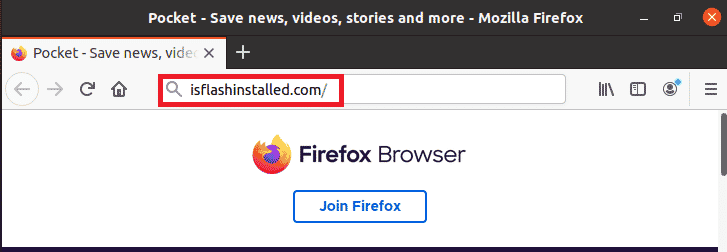
această adresă vă va duce la site-ul web respectiv, de unde puteți vedea clar că Adobe Flash Player nu este instalat în prezent pe sistemul nostru Ubuntu 20.04.
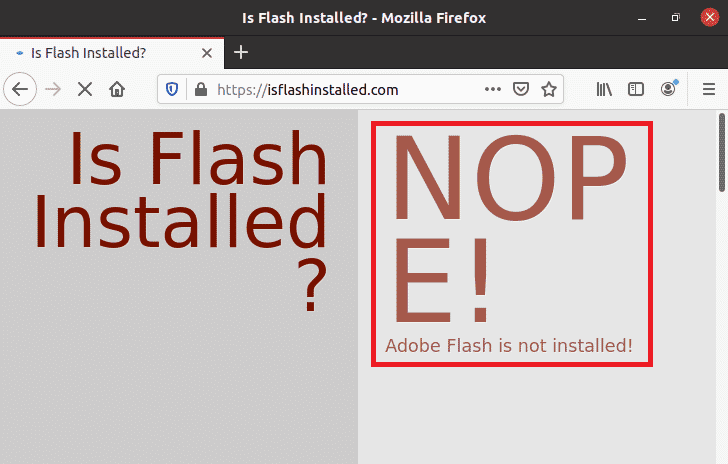
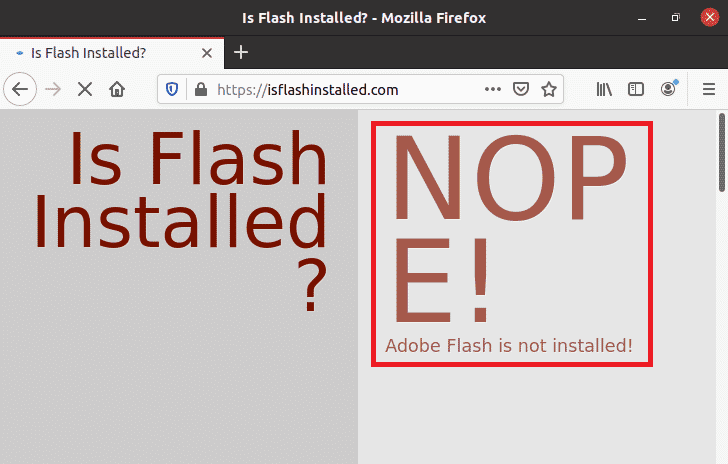
Pasul # 2: actualizați memoria cache a sistemului Ubuntu 20.04:
acum ar trebui să lansați terminalul și să executați comanda menționată mai jos pentru a-l actualiza:
sudo apt update
![]()
am efectuat această actualizare înainte de a instala Adobe Flash Player doar pentru a se asigura că nu există legături rupte sau dependențe. Veți vedea, de asemenea, ieșirea afișată în imaginea următoare odată ce sistemul Ubuntu 20.04 este actualizat cu succes.
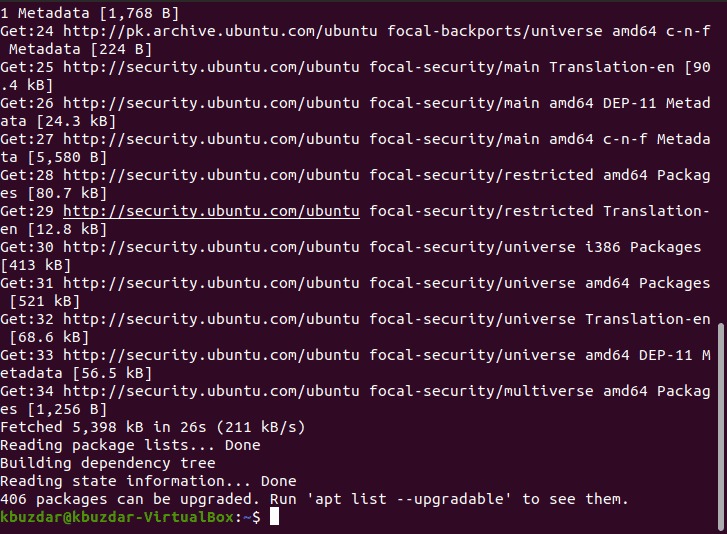
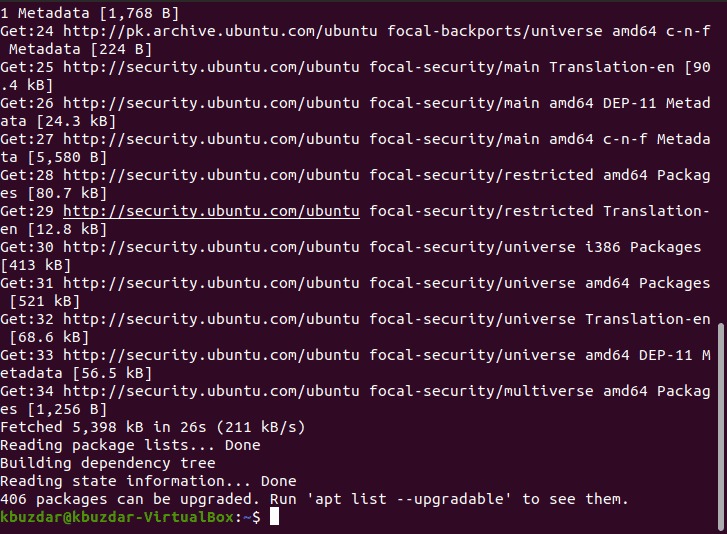
Pasul # 3: instalați Adobe Flash Player pe sistemul Ubuntu 20.04:
acum putem instala cu ușurință Adobe Flash Player pe Ubuntu 20.04 prin rularea comenzii menționate mai jos:
sudo apt-get install flashplugin-installer
![]()
odată ce executarea acestei comenzi va începe, Adobe Flash Player va începe automat instalarea pe sistemul Ubuntu 20.04. De îndată ce instalarea se va finaliza, veți vedea mesajul evidențiat în următoarea imagine pe Terminalul Ubuntu 20.04:
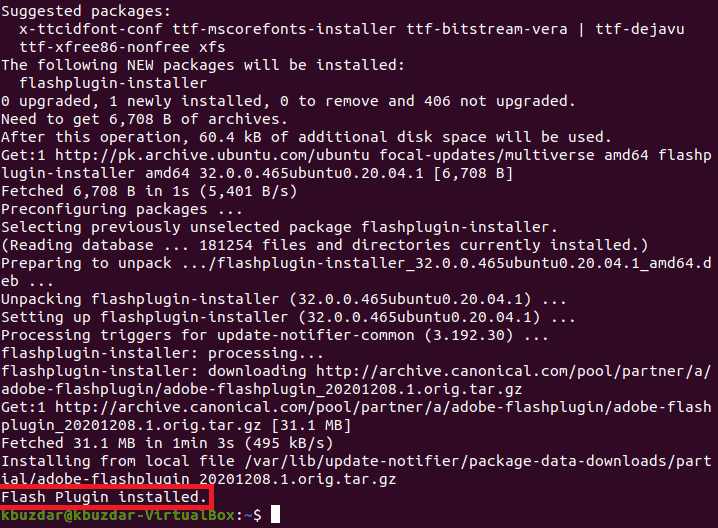
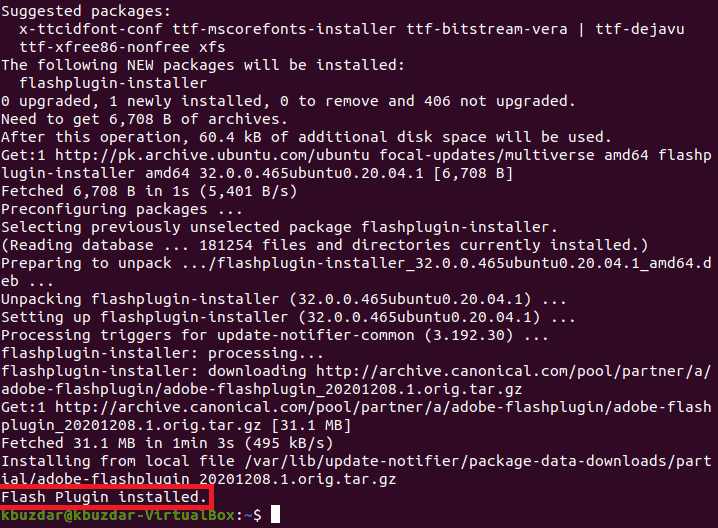
Pasul # 4: Verificați instalarea cu succes a Adobe Flash Player pe sistemul Ubuntu 20.04:
deși, am văzut clar că Adobe Flash Player a fost instalat cu succes pe sistemul nostru Ubuntu 20.04 ca urmare a pașilor pe care tocmai i-am efectuat. Cu toate acestea, o putem confirma în continuare vizitând isflashinstalled.com site-ul din nou. De data aceasta, vom putea vedea că Adobe Flash Player este acum instalat pe sistemul nostru Ubuntu 20.04, așa cum este evidențiat în imaginea prezentată mai jos:
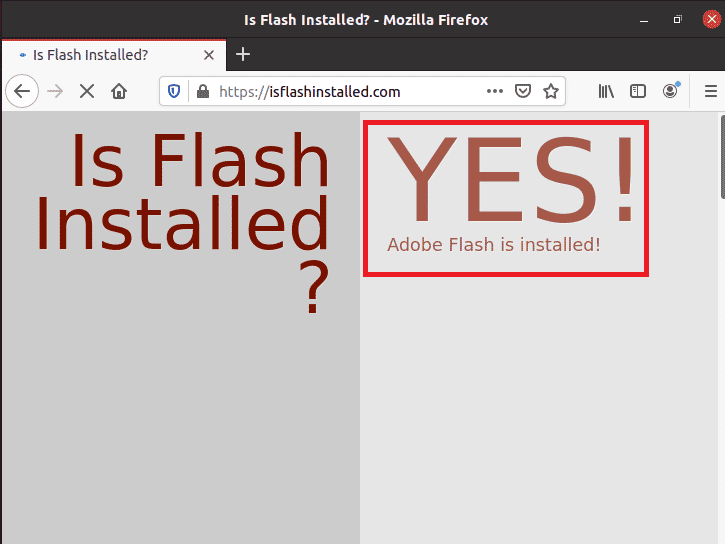
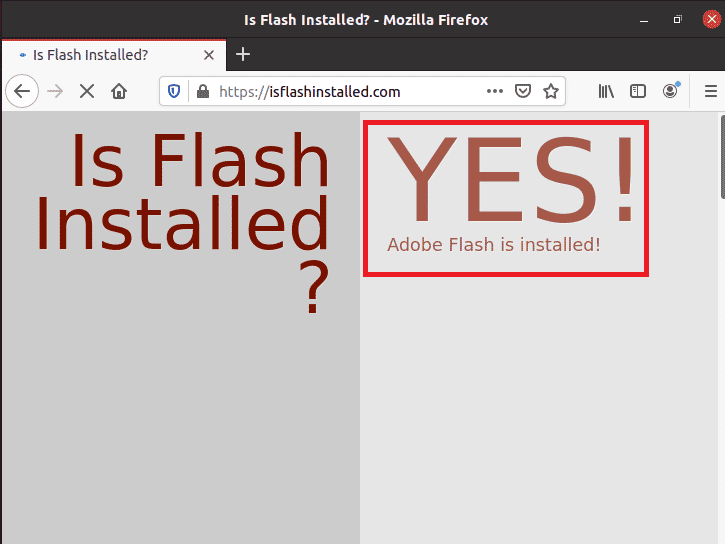
metoda de eliminare a Adobe Flash Player din Ubuntu 20.04:
puteți chiar să eliminați Adobe Flash Player din sistemul Ubuntu 20.04 ori de câte ori doriți, executând următoarea comandă:
sudo apt-get purge flashplugin-installer
![]()
rularea acestei comenzi va elimina Adobe Flash Player și fișierele sale de configurare din sistemul Ubuntu 20.04. Acum, dacă doriți, de asemenea, să eliminați toate pachetele care au fost instalate cu Adobe Flash Player, atunci trebuie să executați comanda prezentată mai jos:
sudo apt-get autoremove
![]()
după eliminarea Adobe Flash Player din sistemul Ubuntu 20.04, când veți vizita isflashinstalat.com, veți putea vedea mesajul evidențiat în următoarea imagine:
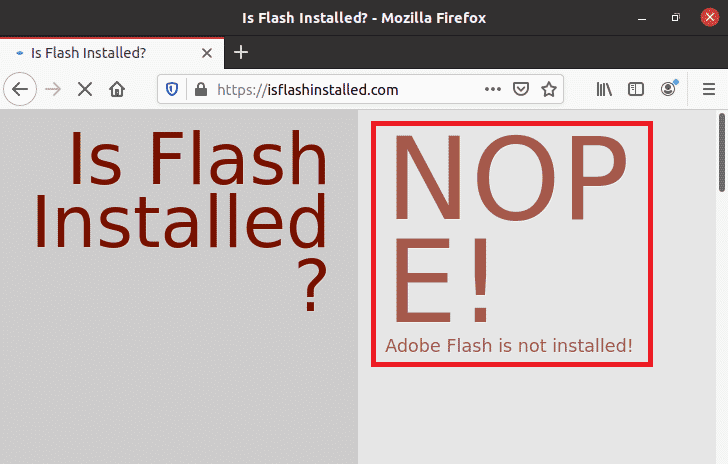
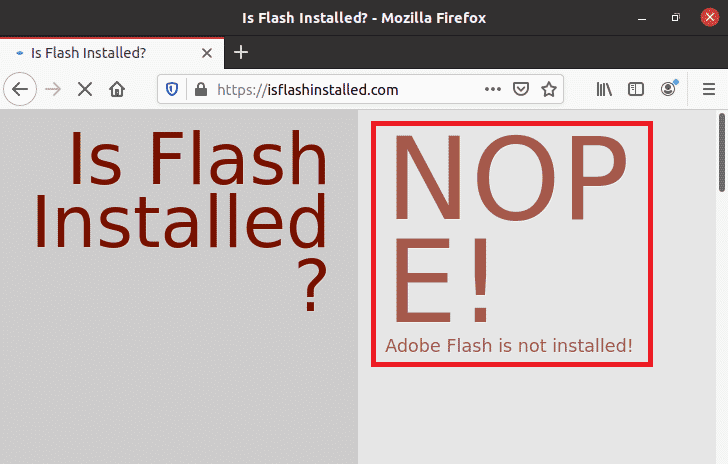
concluzie:
urmând pașii pe care i-am descris în acest articol, puteți instala în mod convenabil Adobe Flash Player pe Ubuntu 20.04. Odată ce Adobe Flash Player a fost instalat cu succes pe sistemul Ubuntu 20.04, acesta nu va face niciodată nicio eroare în timp ce afișează conținutul acelor site-uri web care se bazează pe platforma Adobe Flash. Mai mult, ori de câte ori doriți să eliminați Adobe Flash Player din Ubuntu 20.Sistemul 04, atunci puteți face acest lucru urmând metoda descrisă în ultima secțiune a acestui articol.

Ayesha Sajid și-a asigurat o diplomă de licență în informatică și, în prezent, își face Masterul în securitatea informațiilor. Ea este un scriitor de conținut tehnic de profesie, care are experiență în lucrul cu Windows și diferitele arome ale sistemului de operare Linux.




